Pernahkah Anda mempertimbangkan untuk memulihkan akun Facebook Anda yang terhapus? Facebook tidak diragukan lagi merupakan platform sosial yang luar biasa untuk berinteraksi dengan koneksi sosial Anda, mempromosikan dan menjalankan bisnis, dan tetap mendapatkan informasi terbaru tentang topik yang Anda minati. Tapi, pengguna mungkin mempertimbangkan menghapus atau menonaktifkan akun Facebook mereka terkadang karena berbagai alasan.
Misalnya, pengguna mungkin merasa terlalu banyak waktu atau menyita perhatian. Pengguna tertentu mungkin juga memiliki keraguan tentang masalah privasi data. Oleh karena itu, jika Anda telah menghapus akun Anda di masa lalu dan sekarang ingin menghidupkan kembali akun Facebook Anda sebelumnya, maka kami dapat membantu Anda.
Pada catatan yang sedikit berbeda, apakah Anda mengetahui perbedaan antara penonaktifan dan penghapusan akun Facebook? Nah, perbedaan paling signifikan antara keduanya adalah bahwa tindakan sebelumnya memberikan lebih banyak fleksibilitas dalam hal kebangkitan akun Facebook dibandingkan dengan tindakan selanjutnya.
Penonaktifan vs Penghapusan Akun Facebook
Pada tabel di bawah, perbedaan utama telah dikonsolidasikan dan diajukan untuk memberikan kejelasan lebih lanjut tentang perbedaan antara kedua tindakan tersebut.
| Penonaktifan Akun Facebook | Penghapusan Akun Facebook |
|---|---|
| Ini adalah tindakan sementara. | Ini adalah tindakan yang lebih permanen. |
| Informasi garis waktu Anda menjadi tidak terlihat oleh orang lain. Tidak ada yang bisa mencari Anda di Facebook. | Seluruh informasi timeline Facebook Anda akan dihapus secara permanen setelah 30 hari. |
| Namun, teman, kiriman, gambar, video, dan minat disimpan oleh Facebook, jika pengguna memilih untuk mengaktifkan kembali akun Facebook mereka. | Facebook menyimpan cadangan data Anda hingga 90 hari, posting yang benar-benar dihapus dari database mereka. |
| Tindakan ini tidak akan menghapus pesan Anda dari kotak masuk orang lain. | Pesan yang Anda kirim ke orang lain mungkin masih terlihat oleh mereka. Selain itu, konten yang Anda posting secara publik maupun grup, akan tetap ada di Facebook selamanya. |
| Pengguna masih dapat memiliki akses ke Messenger. | Aplikasi lain yang terhubung dengan akun Facebook Anda seperti Messenger dinonaktifkan. |
| Aktifkan kembali akun FB Anda yang dinonaktifkan kapan saja. | Anda tidak dapat memulihkan akun FB yang dihapus setelah periode yang ditentukan sendiri. |
Cara Memulihkan Akun Facebook yang Dihapus
Sebelumnya, Facebook hanya memberikan masa tenggang 14 hari untuk mengambil akun FB yang dihapus. Namun, sekarang raksasa media sosial telah meningkatkan periode ini menjadi 30 hari, karena mereka telah melihat banyak orang mencoba untuk kembali ke akun FB mereka setelah menghapusnya. Karenanya sekarang pengguna mendapatkan satu bulan untuk memulihkan akun FB mereka yang dihapus.
Jika Anda secara sukarela menghapus Facebook Anda, maka Anda dapat menggunakan langkah-langkah yang tersedia segera untuk memulihkan akun FB Anda yang dinonaktifkan dalam waktu 30 hari; namun, jika Anda memiliki kasus akun yang diblokir, maka Anda dapat menggunakan langkah-langkah selanjutnya yang disebutkan lebih lanjut dalam artikel ini.
Baca Juga: Cara Mengunduh Video Facebook Online
1. Langkah-langkah untuk Membatalkan Tindakan Penghapusan Akun Facebook
- Pergi ke Situs web Facebook dan masuk menggunakan kredensial Anda sebelumnya.
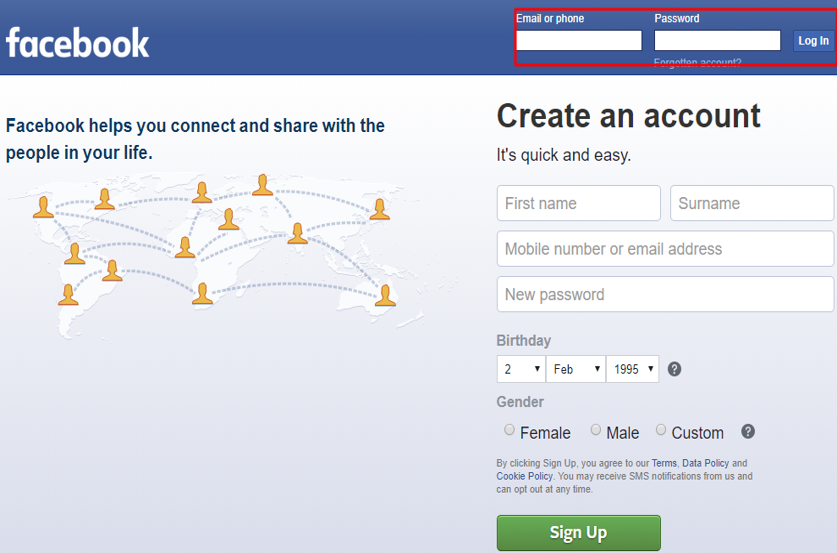
- Setelah akun Facebook Anda yang dihapus ditemukan dengan ID dan Kata Sandi Anda sebelumnya, Anda akan diberikan dua pilihan yaitu; "Konfirmasi Penghapusan" atau "Batalkan Penghapusan".
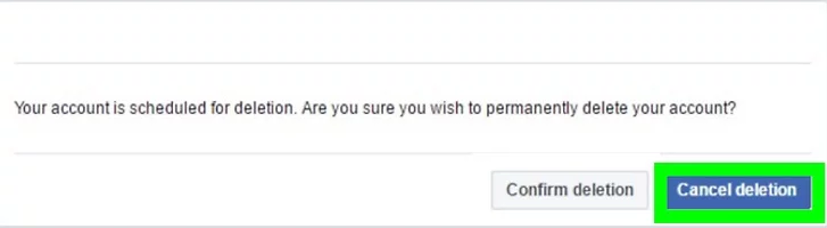
- Anda dapat memilih opsi terakhir untuk mencabut proses penghapusan akun FB Anda. Anda dapat mulai menggunakan akun FB Anda setelah beberapa menit.
Dalam kasus tertentu, Anda mungkin dikenai verifikasi, yang dapat Anda selesaikan sesuai persyaratan, seperti jika Anda diberikan pertanyaan keamanan, maka Anda dapat menjawabnya dan melanjutkan untuk mengakses Akun.
2. Langkah-langkah untuk Membuka Blokir Akun Facebook Anda
Jika akun Anda telah dinonaktifkan oleh Facebook dan Anda tidak tahu mengapa hal itu terjadi, Anda dapat mengajukan banding ke Facebook untuk mengaktifkannya kembali. Ingin tahu bagaimana melakukannya? Inilah panduan kami untuk hal yang sama.
Catatan: Metode ini hanya berlaku jika Anda melihat pesan saat mencoba masuk itu "akun Anda dinonaktifkan." Jika Anda tidak melihat pesan khusus ini dan belum dapat masuk, maka Anda mungkin mengalami beberapa masalah lain yang dapat Anda coba pemecahan masalah dengan cara lain.
- Pergi ke tautan milik “Akun Facebook pribadi saya dinonaktifkan” halaman Pusat Bantuan FB dari sistem Anda.
- Di sini, Anda akan menemukan formulir yang dapat Anda isi untuk meminta Facebook meninjau aktivitas mereka di akun Anda.
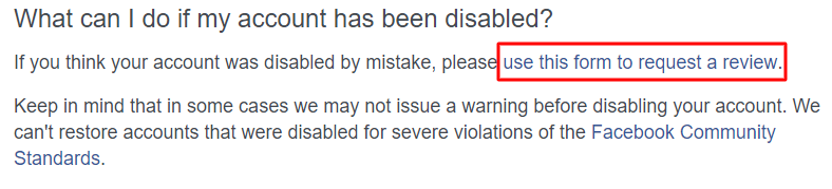
- Setelah mengklik tautan yang diberikan di halaman bantuan FB, Anda akan diarahkan ke formulir di mana Anda perlu mengisi beberapa detail dasar seperti:
- ID email atau nomor ponsel yang Anda gunakan untuk masuk ke akun FB Anda.
- Nama lengkap Anda.
- Anda juga perlu mengunggah gambar ID foto Anda, yang mungkin termasuk SIM atau paspor Anda.
- Anda juga dapat menambahkan detail tertentu di bidang "Info tambahan" untuk tim dukungan Facebook. Ini dapat mencakup kemungkinan alasan yang mungkin bertanggung jawab atas aktivitas yang menyebabkan penangguhan akun Anda.
- Posting ini, Anda dapat meneruskan banding Anda ke Facebook dengan mengklik tombol Kirim.
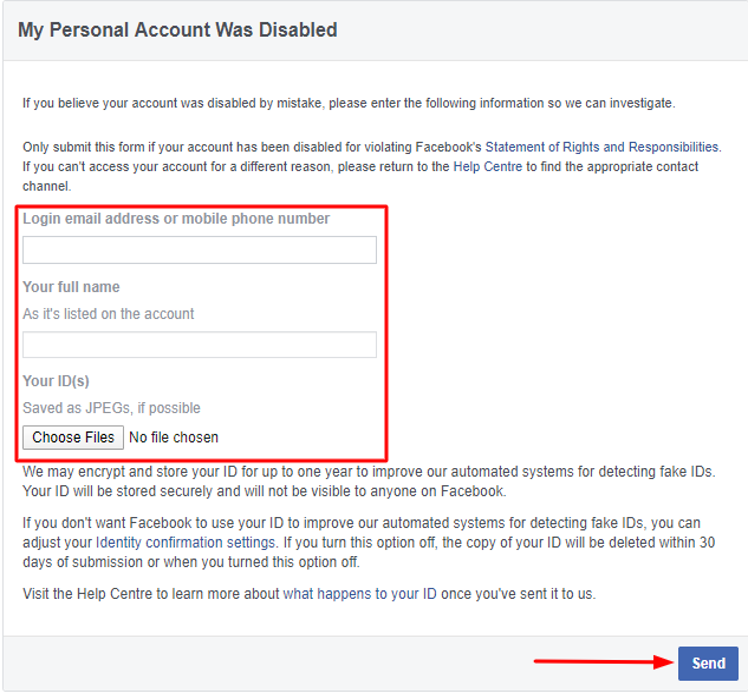
- Anda akan menerima email dari Facebook yang menginformasikan kapan akun Anda akan diaktifkan kembali, dengan ketentuan mereka telah memutuskan untuk mengaktifkan kembali akun FB Anda.
Penafian: Namun, terserah pada kebijaksanaan Facebook, apakah mereka memutuskan untuk menghidupkan kembali FB Anda yang diblokir akun, mengingat itu terjadi karena beberapa anomali dan bukan karena Anda sangat melanggar persyaratan mereka dan kondisi.
Baca selengkapnya: Inilah Segalanya Tentang Rahasia Facebook Messenger
Pengaktifan Kembali Akun FB Manual
Tahukah Anda jika sebelumnya Anda telah memilih untuk menonaktifkan akun FB Anda, kemudian Anda dapat mengaktifkannya kembali bahkan setelah beberapa tahun? Jika Anda masih memiliki nomor ponsel yang Anda gunakan untuk login, buka Aplikasi Facebook dan masukkan nomor yang sama sekarang. Anda akan menerima OTP di nomor ponsel, yang dapat Anda masukkan, dan kemudian mengatur ulang kata sandi Anda. Dan, ikuti petunjuk di bawah ini untuk mengaktifkan kembali akun FB di Desktop.
- Luncurkan Facebook di browser web PC Anda.
- Masukkan alamat Email atau nomor ponsel Anda.
- Kemudian, ketikkan kata sandi. Jika Anda lupa kata sandi FB Anda, Anda dapat mengatur ulang dengan mengklik opsi Lupa Kata Sandi di bawahnya.
- Terakhir, klik pada opsi Masuk.
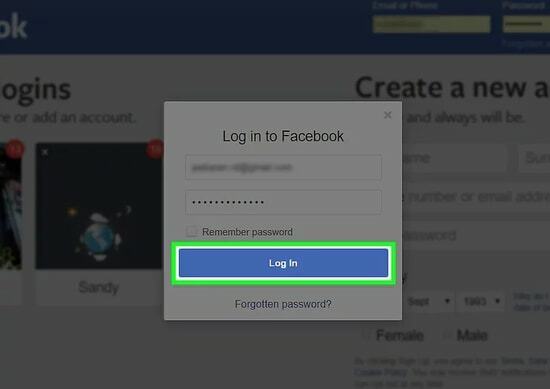
Tunggu hingga Kabar Beranda Anda terpicu. Jika News Feed anda dibuka seperti biasa maka itu berarti akun FB anda sudah tidak di non aktifkan lagi. Dan itu saja! Anda sudah siap dengan akun Facebook Anda yang diaktifkan kembali.
Menyimpulkan
Akhirnya, dari posting ini, Anda belajar tentang cara memulihkan akun Facebook yang dihapus. Anda juga sekarang mengetahui cara memulihkan akun FB Anda ketika diblokir oleh Facebook karena beberapa alasan yang tidak terlihat.
Itu selalu disarankan untuk menonaktifkan akun FB Anda daripada langsung mengajukan permintaan penghapusan kecuali Anda telah mengambil keputusan dengan sangat jelas. Ini karena mengaktifkan kembali akun Facebook jauh lebih mudah dibandingkan dengan mengambil akun Facebook Anda yang terhapus.